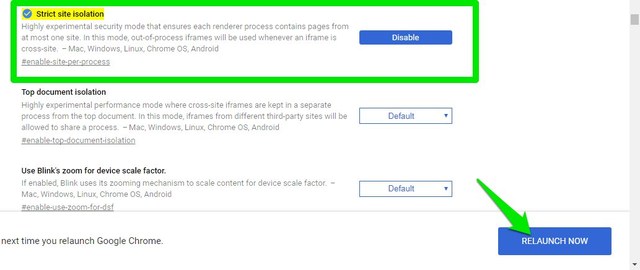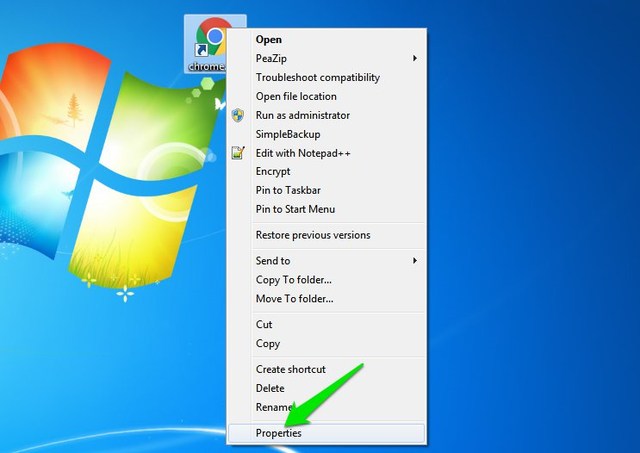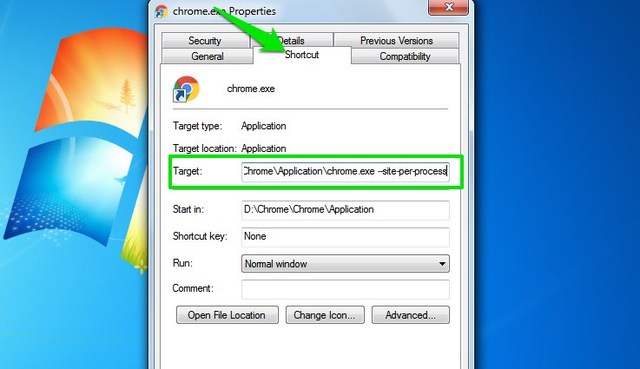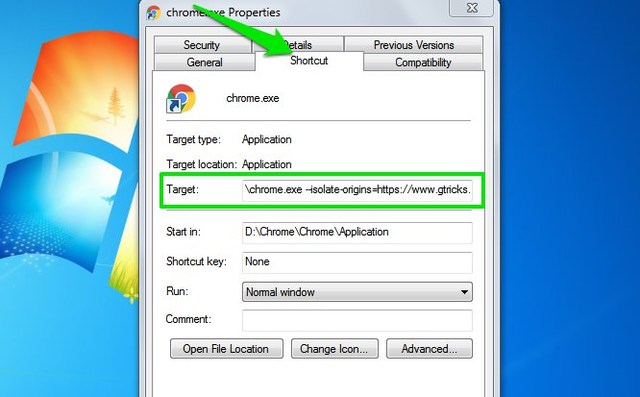Усе, що вам потрібно знати про сувору ізоляцію сайтів у Chrome
Google додав нову функцію безпеки в Chrome під назвою Strict Site Isolation, яка має запропонувати захист від деяких уразливостей на сайті. Однак залишається відкритим питання, яку користь Strict Site Isolution принесе вам? І чи є недоліки, які можуть вплинути на ваш перегляд?
Протягом останніх кількох днів я використовував Chrome із увімкненою суворою ізоляцією сайту. Це забезпечує додатковий захист, але я також помітив деякі недоліки, які змусили мене переосмислити ввімкнення цієї функції. Якщо ви також хочете ввімкнути сувору ізоляцію сайтів у Chrome, ви повинні зрозуміти, чи варте це безпеки, яку вона пропонує, чи ні. У сьогоднішньому дописі я поясню все, що вам знадобиться, щоб прийняти правильне рішення.
Що таке сувора ізоляція сайту в Chrome?
Коли ввімкнено, Chrome відкриває окремий процес для кожного веб-сайту, до якого ви заходите, і створює сувору стіну між ними, яка розділяє їх. Це створює спеціальну пісочницю для кожного веб-сайту, де ні вони не можуть отримати доступ до інформації інших веб-сайтів, ні їхня інформація не може бути доступна іншим веб-сайтам.
Заражені веб-сайти можуть скористатися помилками в універсальному міжсайтовому сценарії (UXSS), щоб отримати доступ до інформації веб-сайтів, відкритих на інших вкладках, як-от імена користувачів і паролі. Це схоже на нещодавню вразливість Meltdown і Spectra.
Після ввімкнення суворої ізоляції сайтів у Chrome веб-сайти будуть ізольовані від інших веб-сайтів, тому заражені веб-сайти не зможуть викрасти інформацію з інших веб-сайтів.
Зауважте, що Chrome завжди відкриває новий процес, коли відкривається новий веб-сайт. Однак після ввімкнення суворої ізоляції веб-сайтів доступ до даних також буде заборонено веб-сайтам; включно з обміном конфіденційними документами.
Недоліки суворої ізоляції сайту
Хоча це великий крок вперед у безпеці, він також має свої недоліки. Є деякі тимчасові проблеми, які мають бути виправлені в наступному оновленні Chrome. Хоча сувора ізоляція сайту також створює постійний недолік.
Тимчасові недоліки
Нижче наведено проблеми, з якими ви можете зіткнутися, якщо ввімкнути сувору ізоляцію сайту прямо зараз перед оновленням Chrome 64:
- Під час друку сторінок деякі області на сторінках можуть бути порожніми. Якщо це станеться, ви можете спочатку зберегти сторінку локально, а потім роздрукувати її.
- Gmail може не завантажуватися, якщо отримати доступ із значка програм Chrome. Хоча доступ через веб-адресу все одно працюватиме.
- Іноді клацання та прокручування можуть не працювати на веб-сайтах.
- Деякі інструменти розробників можуть не працювати належним чином, наприклад мережеві запити та файли cookie з міжсайтових iframe.
- Я також помітив, що веб-сайти частіше зависають під час завантаження. Кружечок продовжував обертатися, але веб-сайт не відкривався. Хоча оновлення вирішило проблему.
Постійний недолік
Незважаючи на те, що зазначені вище недоліки незабаром будуть усунені, є одна проблема, з якою вам доведеться зіткнутися, коли ввімкнено сувору ізоляцію сайту. Оскільки кожен веб-сайт матиме власний процес і вони будуть розділені, Chrome також використовуватиме більше пам'яті та ресурсів ЦП, ніж зазвичай. Збільшення може становити 10-20% залежно від вашого використання. Оскільки хром уже відомий тим, що потребує ресурсів, подальше збільшення використання ресурсів точно не сподобається людям, які мають ПК із нижчими характеристиками.
Якщо Chrome уже має проблеми з роботою на вашому комп’ютері, не слід вмикати сувору ізоляцію сайту. Або, ще краще, увімкніть його лише для кількох конфіденційних сайтів (наприклад, офіційний веб-сайт вашого банку) і вимкніть для інших. Нижче я покажу вам, як це зробити.
Увімкніть сувору ізоляцію сайтів для всіх сайтів у Chrome
Тепер, коли ви знаєте, що таке сувора ізоляція сайту та чи варто її вмикати чи ні, давайте подивимося, як її ввімкнути. Є два способи зробити це: ви можете зробити це з прихованих налаштувань прапора Chrome або за допомогою прапорців командного рядка. Я покажу вам обом:
Увімкнути сувору ізоляцію сайту від прапорів Chrome
В адресному рядку введіть chrome://flags#enable-site-per-processі натисніть Enter. На наступній сторінці ввімкніть прапорець «Сувора ізоляція сайту» та перезапустіть Chrome, натиснувши кнопку «Перезапустити» нижче.
Увімкніть сувору ізоляцію сайту від прапорців командного рядка
Залежно від вашої операційної системи ви можете використовувати прапорці командного рядка, щоб увімкнути сувору ізоляцію сайту. У кожній операційній системі процес відрізняється. Я збираюся показати вам, як це зробити в Windows. Якщо ви користуєтеся іншою операційною системою, перегляньте цей посібник про те, як указати прапорці командного рядка.
На робочому столі клацніть правою кнопкою миші ярлик Chrome і виберіть «Властивості».
Тут під вкладкою «Ярлик» додайте пробіл, а потім --site-per-processу кінці поля «Ціль». Переконайтеся, що ви додали пробіл, а потім вставте цей суфікс. Цільове поле має виглядати так:
D:ChromeChromeApplicationchrome.exe --site-per-process
Тепер натисніть «Застосувати», і щоразу, коли ви будете відкривати Chrome за допомогою цього ярлика, сувора ізоляція сайту буде ввімкнена. Ви також можете створити два ярлики Chrome і ввімкнути сувору ізоляцію сайту на одному та залишити його вимкненим на іншому. Однак переконайтеся, що ви створили вторинний ярлик, перш ніж виконати описаний вище процес. В іншому випадку налаштоване налаштування застосовуватиметься до обох ярликів.
Увімкніть сувору ізоляцію сайтів для окремих веб-сайтів
Якщо вам потрібна ця міра безпеки лише для конфіденційних веб-сайтів, це також можна зробити за допомогою прапорців командного рядка.
Виконайте той самий процес, що й вище, щоб відкрити вкладку «Ярлик» у властивостях Chrome. Тепер у полі «Ціль» додайте пробіл, а потім додайте --isolate-origins=URL-адреси веб-сайтів без пробілів і через кому.
Наприклад:
D:ChromeChromeApplicationchrome.exe --isolate-origins=https://www.gtricks.com,https://google.com
Це також заблокує домени та будь-які субдомени.
Щоб зробити висновок
Сувора ізоляція сайту — це, безперечно, функція, яку варто ввімкнути, але вона має деякі недоліки, які слід враховувати перед увімкненням. Рекомендую дочекатися оновлення Chrome 64, щоб виправити помилки, перш ніж використовувати сувору ізоляцію сайту. Однак, якщо ви свідомі, ви можете ввімкнути його відразу, дотримуючись наведених вище інструкцій.